word文档怎么设置文档属性 如何修改word文档的属性信息?
更新时间:2023-06-24 15:08:16作者:xiaoliu
word文档怎么设置文档属性,Word文档的属性信息是指文档的一些基本属性,例如标题、作者、主题、关键词等。这些属性信息能够为文档的管理、归档、搜索等提供便利。那么怎么设置Word文档的属性信息呢?下面就来详细介绍一下。
如何修改word文档的属性信息?
具体方法:
1.找到本地的word软件。
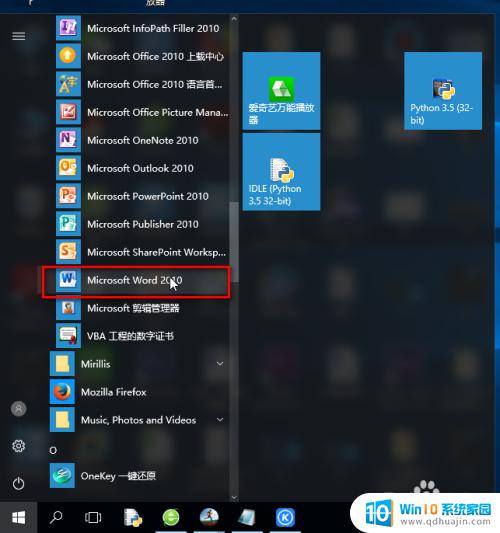
2.打开一个word文档。
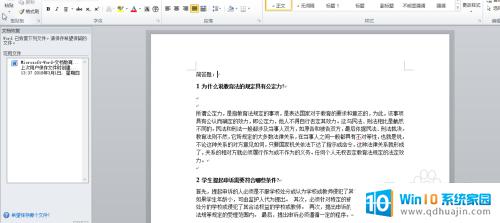
3.在顶部菜单栏中找到“文件”-》“信息”。
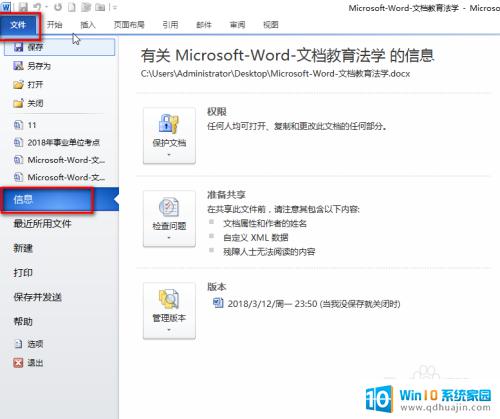
4.在右侧于是就出现了该文档的属性的信息内容,在属性内容里我们可以修改该文档的标题。
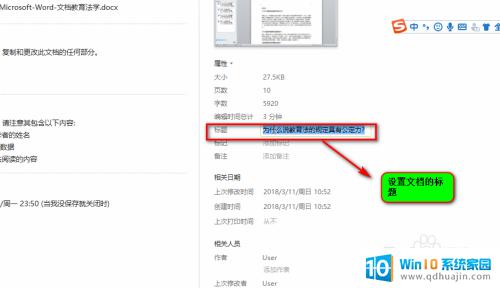
5.为该文档添加备注。
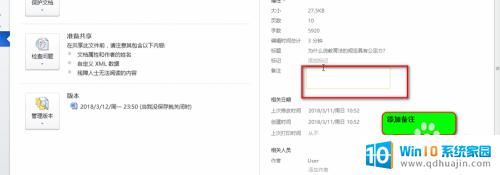
6.为文档添加作者。
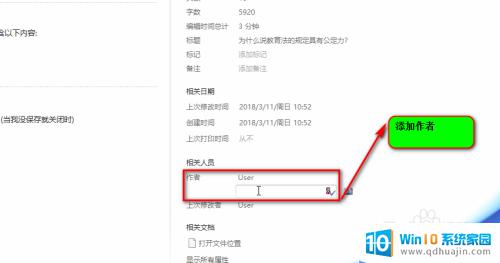
7.另外我们还可以使用word文档的高级属性。
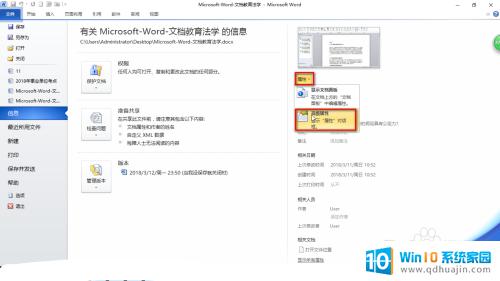
8.在高级属性的摘要里,我们就可以设置文档的作者,标题,主题等信息。
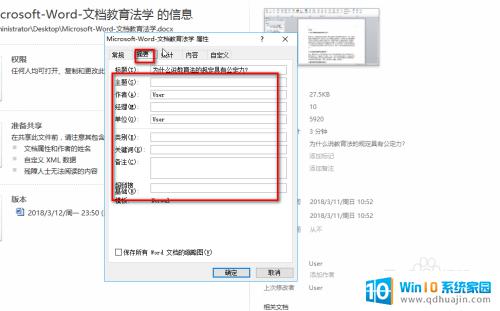
在日常工作中,我们经常需要为word文档设置属性信息,如文档标题、作者、主题等。设置文档属性不仅可以方便我们对文档进行管理,同时也能提高文档的可读性和易用性。如果需要更改文档属性信息,只需要点击文件->属性,然后在相应的栏目中进行修改即可。简单的操作让文档管理更加方便,也为我们的工作节省了大量的时间和精力。





